* Dit bericht is onderdeel van iPhone-leven'Tip van de Dag nieuwsbrief. Inschrijven. *
Wanneer u cookies uit Safari op uw iPhone of iPad verwijdert, maakt u opslagruimte vrij en verbetert u de prestatiesnelheden van uw apparaat. Het wissen van de cache en het verwijderen van cookies kan ook helpen om uw online privacy te beschermen! We laten u zien hoe u uw cachegeheugen en cookies kunt wissen en hoe u cookies kunt uitschakelen voor toekomstig browsen als u daarvoor kiest.
Spring naar:
- Wat zijn cookies op de iPhone of iPad?
- Cache en cookies wissen op iPhone of iPad
- Hoe cookies op iPhone of iPad uit te schakelen
Verwant: Hoe apps op iPhone te verbergen (en hoe u ze later kunt vinden)
Wat zijn cookies op de iPhone of iPad?
Cookies zijn stukjes gegevens die door de websites die u bezoekt op uw iPhone of iPad (of elk ander apparaat waarmee u op internet surft) worden geplaatst om uw browse-ervaring te verbeteren. Van het helpen bij het bewaren van inloggegevens tot het bijhouden van welke sites u gewoonlijk bezoekt of welke items u bent geïnteresseerd in op Amazon, cookies en de bijbehorende gegevens kunnen uw webervaring sneller, soepeler en meer maken intuïtief. Na een tijdje kunnen cookies en hun opgeslagen gegevens echter waardevolle opslagruimte op uw iPhone of iPad in beslag nemen en de algehele prestaties verminderen. Meld u gratis aan voor andere manieren om de prestaties van uw Apple-apparaten te verbeteren
Tip van de dag nieuwsbrief.Houd er echter rekening mee dat als u cookies op uw iPhone wist, opgeslagen aanmeldingen en andere website-informatie worden verwijderd.
Cache wissen op iPhone of iPad en cookies verwijderen
Als u klaar bent om opslagruimte op uw iPhone vrij te maken door cookies te verwijderen en uw cachegeheugen te wissen, gaat u als volgt te werk:
- Open de Instellingen-app.

- Scroll naar beneden en tik op Safari.

- Tik Geschiedenis en websitegegevens wissen.
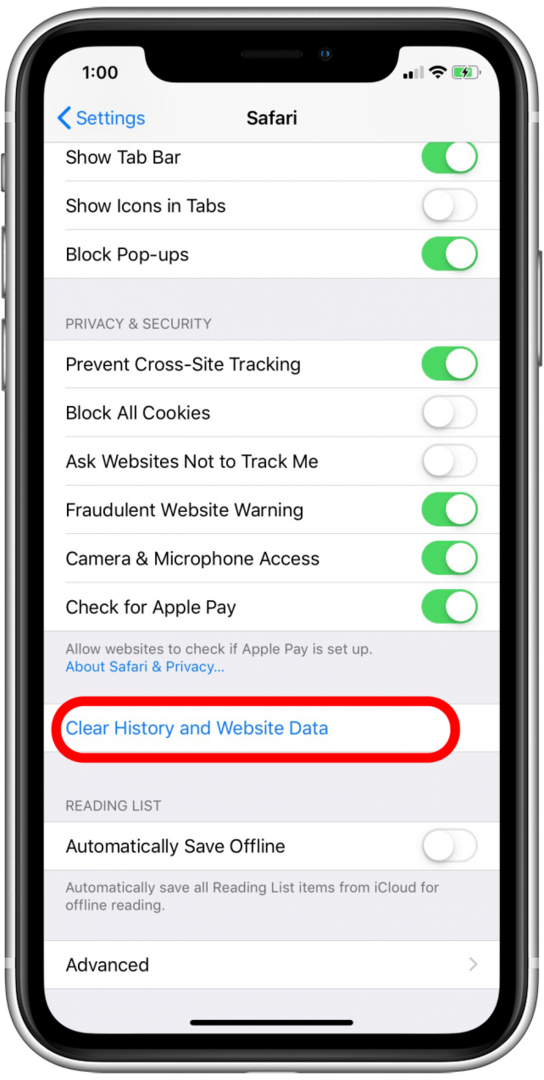
- Er verschijnt een bevestigingsvenster.
- Tik Geschiedenis en gegevens wissen.
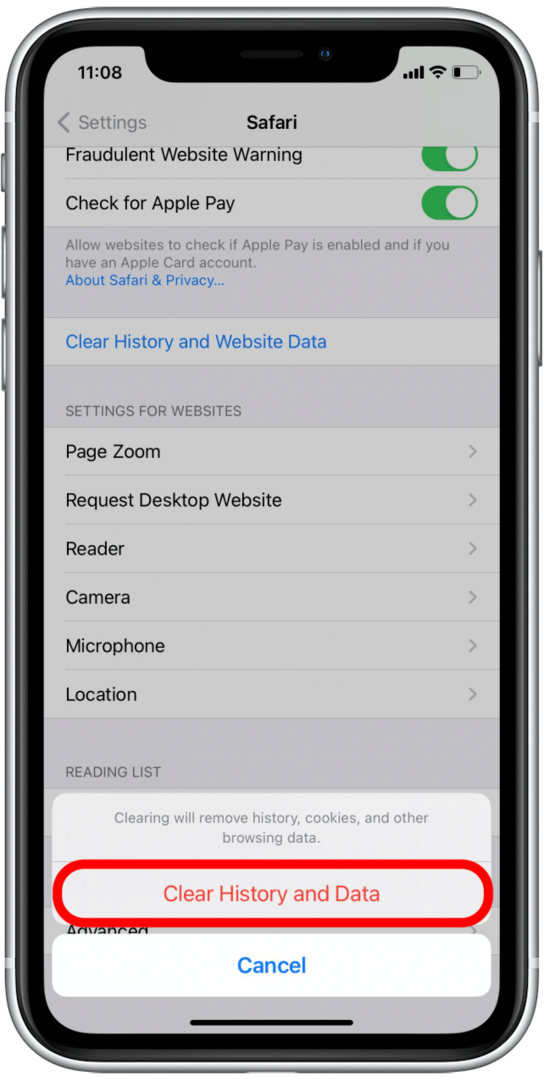
En dat is het! Onthoud dat nadat u cookies op uw iPhone of iPad hebt verwijderd, u wordt uitgelogd van alle accounts waarop u was aangemeld.
Hoe cookies op iPhone of iPad uit te schakelen
U kunt cookies desgewenst ook permanent uitschakelen op iPhone of iPad. Houd er rekening mee dat dit ertoe kan leiden dat websites niet goed werken. Een goed alternatief voor het permanent uitschakelen van cookies op iPhone of iPad, als u wilt voorkomen dat cookies zich ophopen, is om: privé browsen inschakelen vanuit uw Safari-browser. Maar als u het verzamelen van alle cookies wilt uitschakelen, gaat u als volgt te werk:
- Open de Instellingen-app.

- Scroll naar beneden en tik op Safari.

- Druk op Alle cookies blokkeren schakelen om deze functie in te schakelen. De schakelaar is groen wanneer de functie is ingeschakeld.
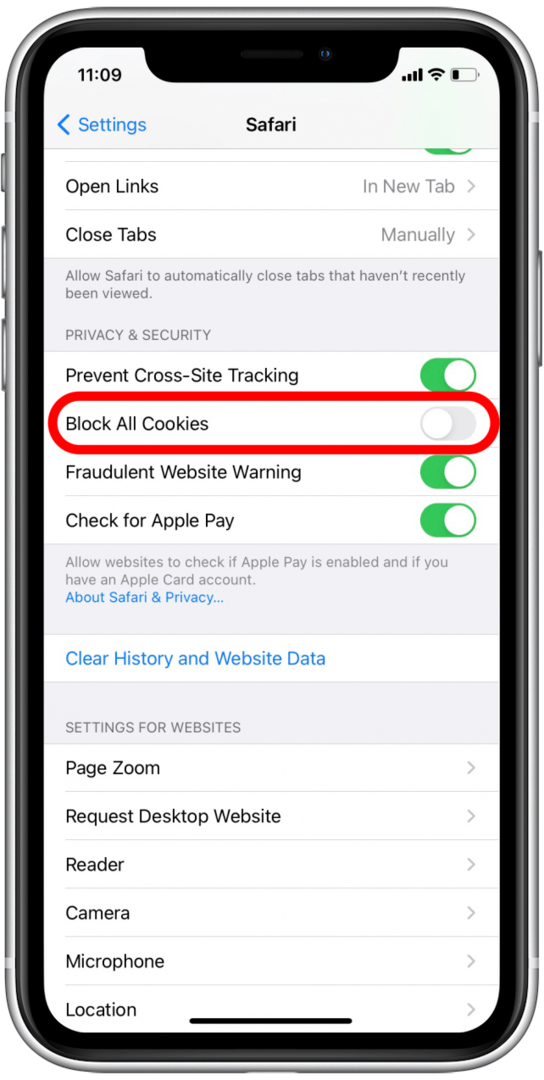
Nu weet u waarom cookies belangrijk zijn en hoe u opslagruimte vrijmaakt door opgeslagen cookie- en cachegegevens te verwijderen!